
iTunes- популярний медіакомбайн для комп'ютерів під управлінням Windows і Mac OS, який, як правило, використовується для управління Apple-пристроями. Сьогодні ми розглянемо спосіб, який дозволить перенести фотографії з Apple-пристрої на комп'ютер.
Як правило, програма iTunes для ОС Windows використовується для управління Apple-пристроями. За допомогою даної програми ви можете здійснювати практично будь-які завдання, пов'язані з перенесенням з отримуються Вашим пристроєм інформації, але розділ з фотографіями, якщо ви вже помітили, тут відсутня.
Як перенести фотографії з iPhone на комп'ютер?
На щастя, для того, щоб перенести фотознімки з iPhone на комп'ютер, нам не буде потрібно вдаватися до допомоги медіакомбайн iTunes. У нашому випадку дану програму можна закрити - вона нам не знадобиться.
1. Підключіть своє Apple-пристрій до комп'ютера за допомогою USB-кабелю. Щоб розблокувати його, обов'язково ввівши пароль. У разі якщо iPhone запитає, чи варто довіряти комп'ютеру, вам обов'язково потрібно погодитися.

2. Відкрийте на комп'ютері провідник Windows. Серед зовнішніх носіїв ви побачите найменування свого пристрою. Відкрийте його.
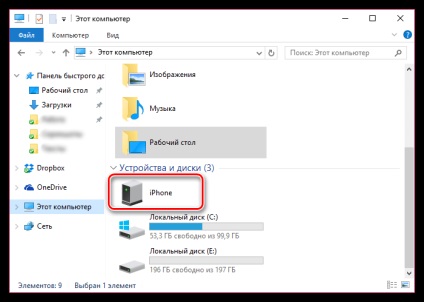
3. У наступному вікні вас чекатиме папка «Internal Storage». Вам буде потрібно її також відкрити.
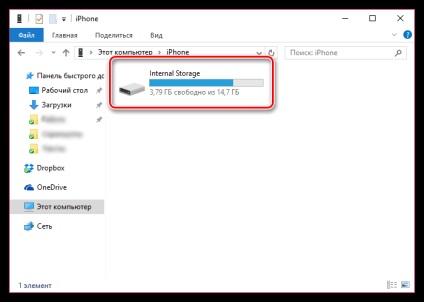
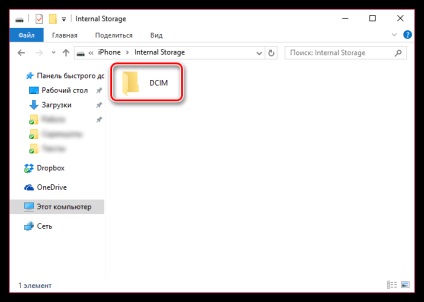
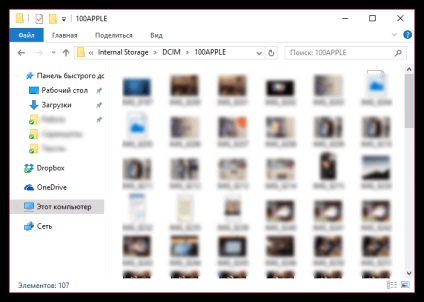
Для того щоб перенести знімки на комп'ютер, вам досить їх виділити (можна виділити разом сполучення клавіш Ctrl + A або вибрати певні фото, затиснувши клавішу Ctrl), а потім натиснути клавіші Ctrl + C. Після це відкрийте папку, в яку знімки будуть перенесені, і натисніть клавіші Ctrl + V. Через кілька миттєвостей, знімки будуть успішно перенесені на комп'ютер.
Якщо у вас немає можливості підключити пристрій до комп'ютера за допомогою USB-кабелю, то фотографії на комп'ютер можна перенести, використовуючи хмарне сховище, наприклад, iCloud або Dropbox.
Сподіваємося, ми вам допомогли розібратися з питанням перенесення фотографій з Apple-пристрої на комп'ютер.
Читайте також:
Ми раді, що змогли допомогти Вам у вирішенні проблеми.
У свою чергу, Ви теж можете нам допомогти. навіть незначно.